Heute werden wir uns damit befassen das Problem der versehentlichen Trennung des Smartphones mit dem Wi-Fi-Netzwerk, und wir werden Ihnen geben fünf Möglichkeiten, das Problem möglicherweise zu lösen
Η Nutzung der Smartphone-Verbindung durch Wi-Fi Netzwerk ist äußerst komfortabel, denn es gibt keine Grenzen beim Datenverbrauch oder langsamen Ladezeiten der von uns besuchten Seiten. Manchmal haben wir jedoch möglicherweise keine angenehme Erfahrung bei der Verwendung von WLAN, insbesondere wenn das Telefon versehentlich und völlig unerklärlicherweise weiterhin die Verbindung zum WLAN trennt, und dies kann ziemlich ärgerlich sein.

Sowohl das Internet als auch die sozialen Medien haben die Welt in Bezug auf Kommunikation und Information revolutioniert, und im Internet finden Sie leicht alle Informationen, die Sie benötigen. Sie können auch ganz einfach Tickets buchen, online kaufen, was Ihre Seele liebt, Ihre Lieben einladen oder sogar eine Geschäftskonferenz mit Kollegen von Ihrem Arbeitsplatz abhalten.
Da sich in den letzten Jahren alles um das Internet dreht, ist es unangenehm, wenn Ihre WI-FI-Verbindung zu Ihrem Smartphone ständig unterbrochen wird, und Sie fragen sich vielleicht, warum Ihr Telefon hin und wieder die Verbindung trennt.
Dieses Problem kann mehrere Gründe haben, z. B. eine falsche Platzierung Ihres Routers, die Anzahl der gleichzeitig mit Ihrem Router verbundenen Geräte und eine schlechte WLAN-Reichweite in Ihrer Nähe.
Zusätzlich zu den oben genannten Punkten kann das Problem mit den Verbindungsabbrüchen vom WLAN natürlich auch auf das Gerät selbst zurückzuführen sein, und im Folgenden zeigen wir es Ihnen 5 Möglichkeiten, dieses Problem zu lösen!
1. Verbinden Sie sich erneut mit dem Netzwerk
Manchmal kann das einfache Wiederverbinden mit einem ständig getrennten Wi-Fi-Netzwerk helfen, das Problem zu lösen. Sehen Sie, wie Sie es auf einem Android-Gerät tun können.
Um sich wieder mit dem Netzwerk zu verbinden, gehen Sie zu Einstellungen und wählen Sie es aus Wi-fi :
1. Wenn Ihr Gerät mit einem Netzwerk verbunden ist, wählen Sie Wi-Fi.
2. Suchen Sie danach Netzwerkname mit dem Ihr Gerät verbunden ist, und wählen Sie es dann aus, um seine Einstellungen anzuzeigen
3. Klicken Sie sofort auf die Option Löschen des Netzwerks

Sobald Sie dies getan haben, wird Ihr Gerät von dem ausgewählten Wi-Fi-Netzwerk getrennt und das Netzwerk wird aus Ihrem Telefonspeicher gelöscht. Sie müssen sich nun erneut mit demselben Netzwerk verbinden, indem Sie die Netzwerk-Anmeldeinformationen eingeben und eingeben - sofern das Netzwerk über diese verfügt.
2. Löschen Sie alte oder andere Wi-Fi-Netzwerke, die Sie nicht benötigen
Wenn viele Netzwerke in Reichweite Ihres Telefons verfügbar sind, versucht das Android-Betriebssystem normalerweise, sich mit dem WLAN-Netzwerk zu verbinden, das den stärksten Signalpegel hat. Dies ist eine fantastische Funktion, aber der Nachteil ist, dass es ständig versuchen kann, Ihr Gerät mit demselben problematischen Netzwerk zu verbinden, wenn es ein besseres Signal als alle anderen hat.
Sie können dieses Problem lösen, indem Sie alle verfügbaren Netzwerke, mit denen Sie zuvor verbunden waren, aus Ihrem Telefonspeicher löschen. Wiederholen Sie einfach die vorherigen Schritte im ersten Abschnitt, um alle Netzwerke zu löschen, die Sie nicht mehr benötigen. Alternativ können Sie zu gehen Einstellungen> Konnektivität & Freigabe> Wi-Fi, Mobilfunknetze und Bluetooth zurücksetzen um alle Netzwerke auf einmal zu löschen.
Wenn Sie die Netzwerke einzeln löschen möchten, dann unter MIUI mach weiter Einstellungen > WLAN > Zusätzliche Einstellungen > Gespeicherte Netzwerke verwalten und wählen Sie aus den Listen aus, welche WLAN-Netzwerke Sie löschen möchten.
3. Entfernen Sie sich nicht zu weit vom WLAN-Router
Wenn Sie sich zu Hause bewegen, während Sie mit Wi-Fi verbunden sind, kann die Reichweite Ihres Routers für Verbindungsunterbrechungen verantwortlich sein, insbesondere wenn Sie weit von Ihrem Router entfernt sind, da dies Ihre Wi-Fi-Verbindung beeinträchtigen kann. Wenn Ihr Telefon also immer noch vom WLAN getrennt ist, stellen Sie sicher, dass Sie sich noch in Reichweite der Verbindung befinden (so nah wie möglich am Router).

Überprüfen Sie die Qualität des Wi-Fi-Signals in der oberen Statusleiste, um festzustellen, ob Sie zu weit vom Netzwerk entfernt sind. Wenn die Signalqualität schlecht ist, bedeutet dies, dass Sie näher an den Router herangehen müssen.
Es wird empfohlen, den Router an einem zentralen Ort in Ihrem Raum aufzustellen, damit sein Signal überall hinkommt.
Stellen Sie außerdem fest, ob Sie das 2,4-GHz- oder das 5-GHz-Band verwenden. Das 2,4-GHz-Band hat mehr Bandbreite, aber eine begrenzte Geschwindigkeit, während das 5-GHz-Band weniger Bandbreite hat, aber eine Hochgeschwindigkeitsverbindung bietet. Wenn Ihr Router eine begrenzte Reichweite hat, können Sie auch einen Repeater verwenden, um die Lücken in Ihrem Raum zu füllen, und im Allgemeinen ist es am besten, wenn Sie mit Wi-Fi verbunden sind, in der Nähe des Routers zu bleiben.
4. Aktualisieren Sie Ihre Telefon- und Router-Software
Betriebssystem-Updates fügen Ihrem Smartphone in der Regel neue Funktionen hinzu und beheben gleichzeitig alle erkannten Fehler und Probleme. Dasselbe passiert, wenn Sie Ihre Router-Firmware aktualisieren. Wenn Sie sicher sind, dass das Problem mit der WLAN-Trennung auf Ihrem Telefon durch ein Problem mit Ihrem Router verursacht wird, kann ein Upgrade der Firmware auf Ihrem Router (Router) definitiv helfen.

Es sollte einfach sein, Updates für Ihren Router zu installieren. Konsultieren Sie einfach das Benutzerhandbuch Ihres Routers oder besuchen Sie die Website des Herstellers, um die zu befolgenden Verfahren zu erfahren. In der Zwischenzeit können Sie die Software auf Ihrem Android-Telefon aktualisieren, indem Sie diesen Schritten folgen.
Allgemeine Android-Geräte:
- Öffnen Sie die Anwendung Einstellungen.
- Klicke auf System
- Wählen System- oder Software-Update.
- Klicken Sie auf Klicken Sie auf die Schaltfläche für Update.
- Wenn ein neues Update verfügbar ist, laden Sie es herunter und installieren Sie es jetzt.
Für Xiaomi-Geräte mit MIUI
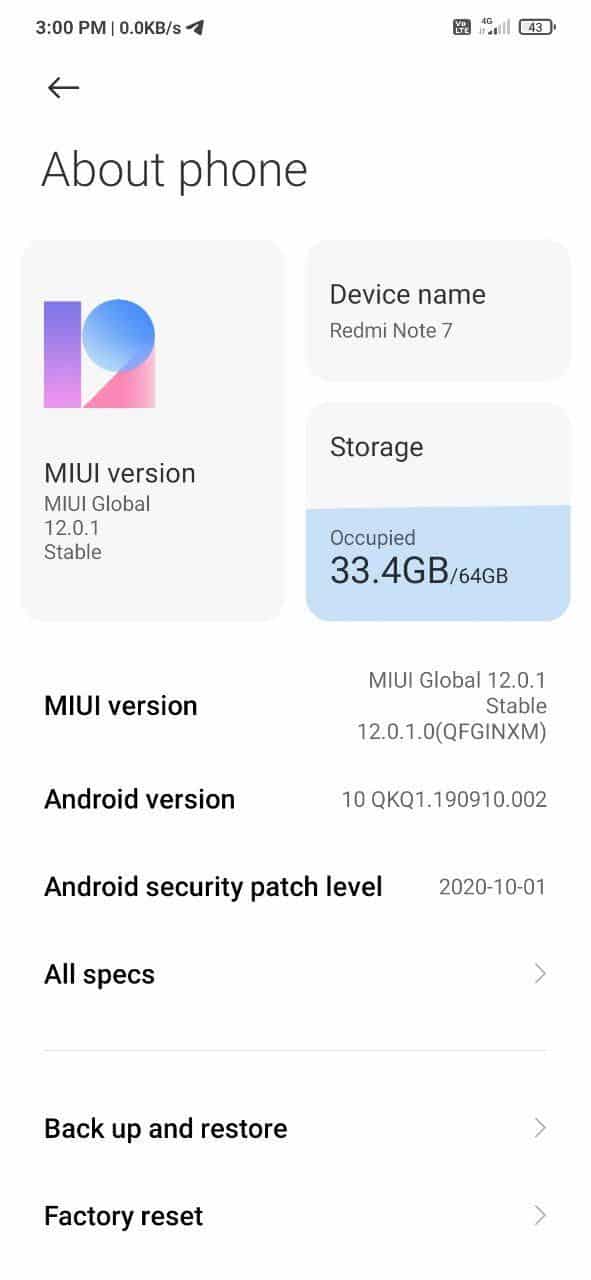
- Öffnen Sie die Anwendung Einstellungen.
- Klicken Sie auf die Option Mein Gerät
- Klicke auf MIUI-Version
- Klicken Sie zum Aktualisieren auf Steuerung
- Wenn ein neues Update verfügbar ist, laden Sie es herunter und installieren Sie es jetzt.
5. Deaktivieren Sie die automatische Netzwerkumschaltung
Die Fähigkeit, Netzwerke automatisch zu wechseln, ist eine aggressive Funktion auf den meisten modernen Android-Telefonen. Wenn diese Funktion aktiviert ist, kann Ihr Gerät je nach Verbindungsgeschwindigkeit nahtlos zwischen WLAN-Netzwerken und mobilen Daten wechseln. Es führt jedoch manchmal zu einer Fehlfunktion der Wi-Fi-Verbindung auf Ihrem Gerät. Führen Sie die folgenden Schritte aus, um die automatische Netzwerkumschaltung zu deaktivieren:
Die folgenden Einstellungen gelten nicht für MIUI, sondern nur für andere Android-ROMs
- Mach weiter Einstellungen und wählen Sie es aus Wi-Fi.
- Wählen Sie sie dann aus WLAN-Einstellungen.
- Um die Funktion zu deaktivieren, deaktivieren Sie die Option "Automatische Umstellung auf mobile Daten".
- Alternativ wählen Sie „Frage vor dem Wechsel„Um die WLAN-Trennung ohne Ihre Erlaubnis zu verhindern.
In Verbindung bleiben!
Unabhängig von der zugrunde liegenden Ursache des Problems mit der WLAN-Trennung auf Ihrem Android-Gerät hilft Ihnen mindestens einer der oben genannten Tipps bei der Lösung dieses Problems. Experimentieren Sie mit den obigen Anweisungen und sie werden Ihnen definitiv helfen, dieses Problem zu beheben und in Verbindung zu bleiben, ohne sich hin und wieder abzumelden.
 Vergiss nicht, ihm zu folgen Xiaomi-miui.gr bei Google News um sofort über alle unsere neuen Artikel informiert zu werden! Wenn Sie einen RSS-Reader verwenden, können Sie unsere Seite auch zu Ihrer Liste hinzufügen, indem Sie einfach diesem Link folgen >> https://news.xiaomi-miui.gr/feed/gn
Vergiss nicht, ihm zu folgen Xiaomi-miui.gr bei Google News um sofort über alle unsere neuen Artikel informiert zu werden! Wenn Sie einen RSS-Reader verwenden, können Sie unsere Seite auch zu Ihrer Liste hinzufügen, indem Sie einfach diesem Link folgen >> https://news.xiaomi-miui.gr/feed/gn
Folge uns auf Telegram damit Sie alle Neuigkeiten als Erster erfahren!


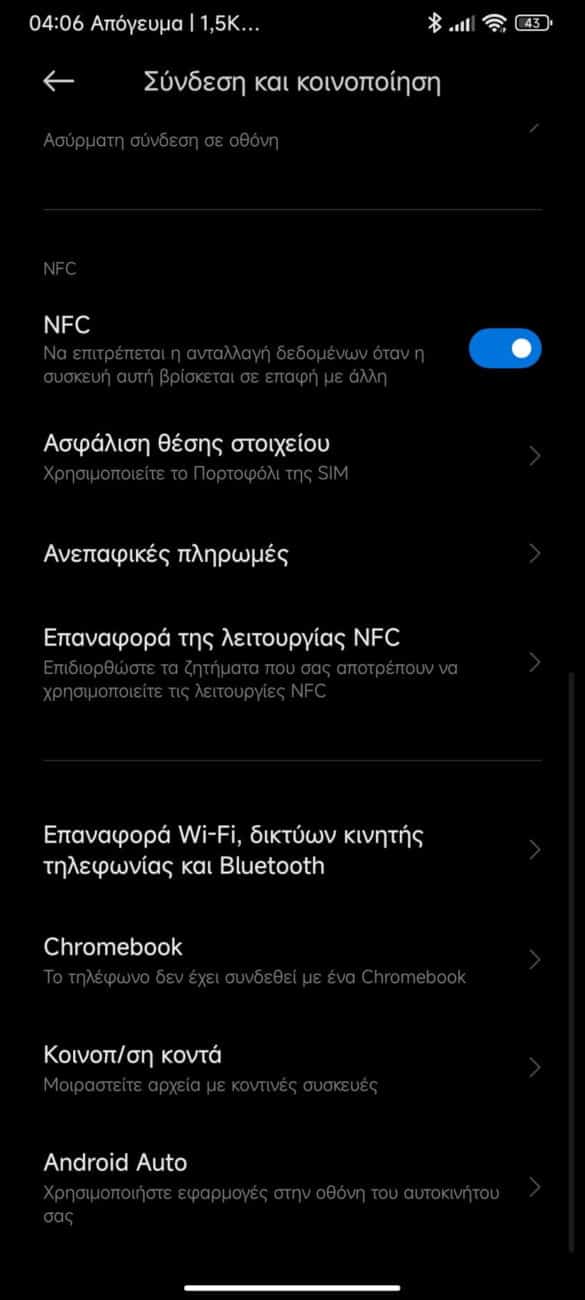
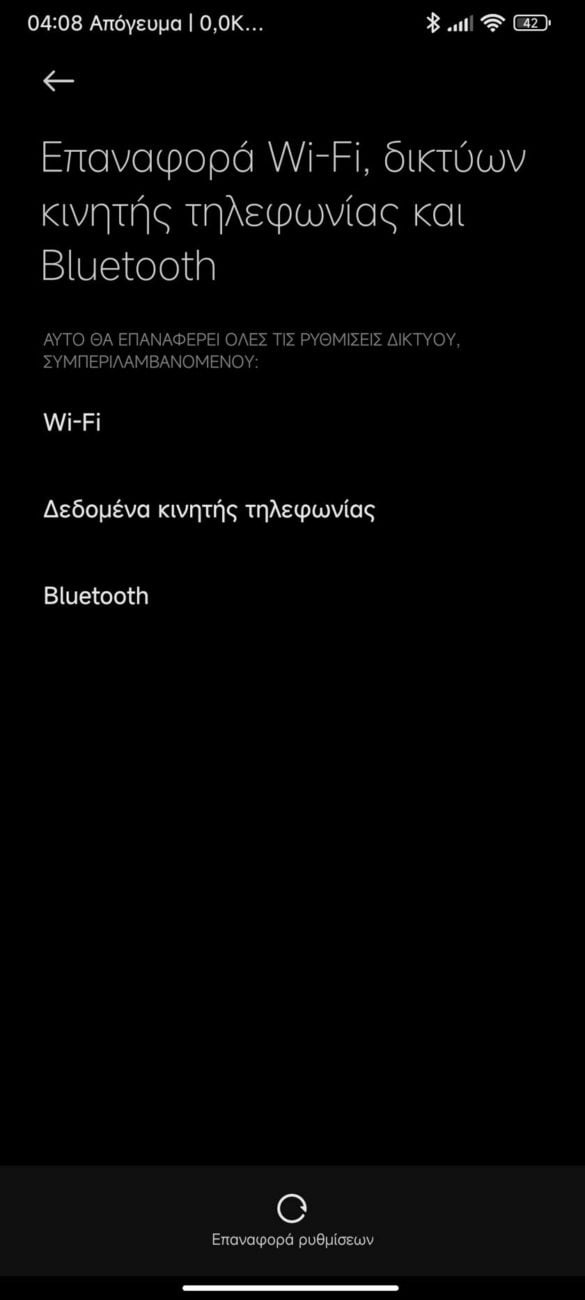
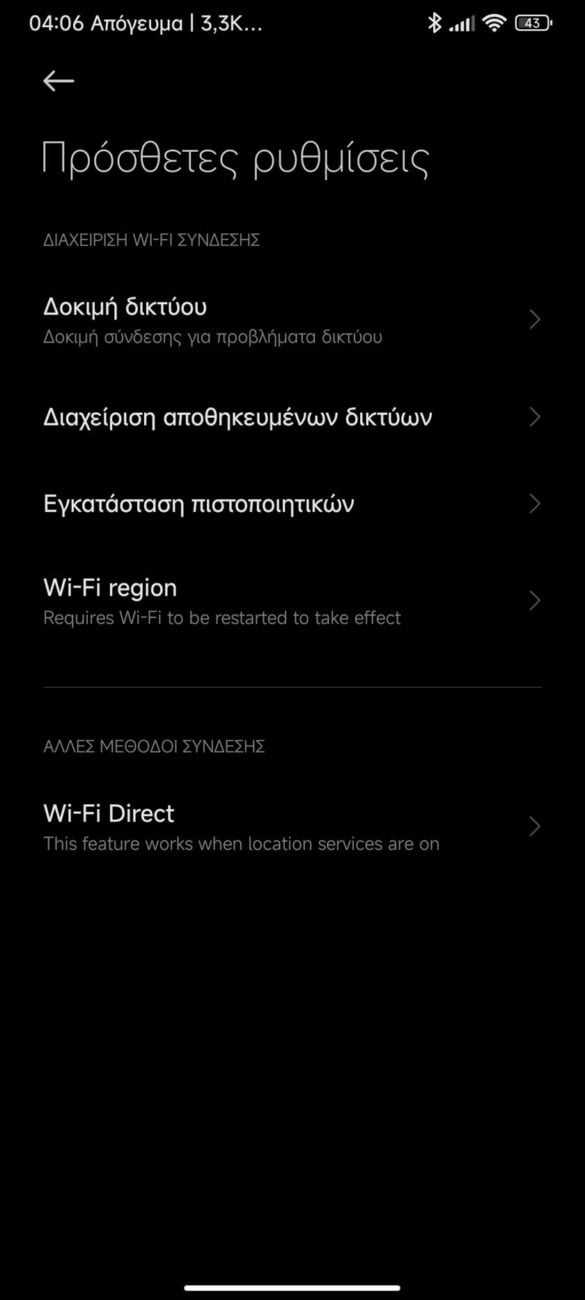
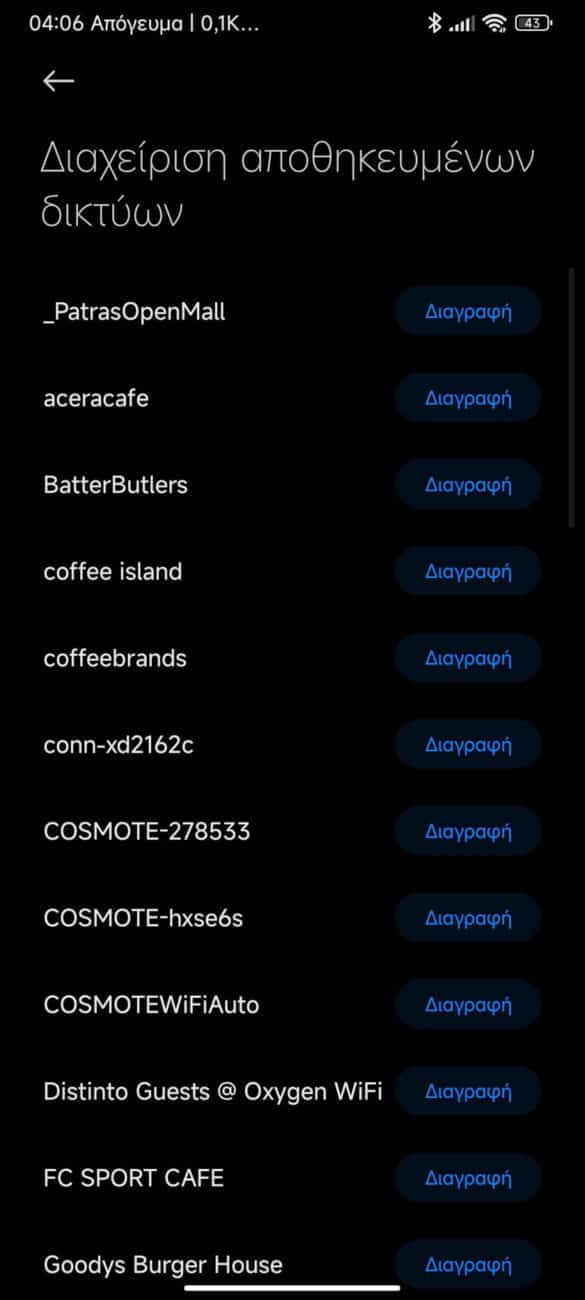




8 Kommentare
Ich habe dieses Problem gelöst, indem ich auf meinem Telefon den Parameter „Datenschutz“ in der WLAN-Konfiguration von „Zufällige MAC-Adresse verwenden“ durch „Geräte-MAC verwenden“ ersetzt habe.
Ich habe ein Redmi Note 11 und die ganze Zeit über eine WLAN-Zrywa-Verbindung. Wkur….IA zu niesamowicie insbesondere podczas drukowania. Wiecznie nie wydrukowany dokument do koń. Zwei Karten sind in Ordnung, da ich kein WLAN mehr brauche. Gówno nie telefon. Bevor Sie mit der Arbeit beginnen, werden Sie nicht wissen, was passiert ist. Es ist kein Problem, wenn ich zu Hause telefoniere.
Ich stehe vor dem gleichen Problem, nachdem das WLAN des M 14 UI-Updates nicht mehr funktioniert und der Ladenmitarbeiter sagt, warten Sie auf das Update. Bitte das Xiaomi-Team, unternimmt etwas.
Die angegebenen Lösungen funktionieren nicht. Ich habe ein Redmi Note 10s. Es funktioniert perfekt mit MIUI 12.4. Jetzt habe ich auf MIUI 14 aktualisiert und jetzt ist das WLAN unübertroffen. Es funktioniert für ein paar Minuten, dann ist es weg, dann werden keine Netze mehr, obwohl welche vorhanden sind, dann versucht es sich wieder einzuloggen und bricht ab. Also der komplette Müll mit dem Update auf 14.
Ich habe alles mehrmals versucht, aber das Problem ist, dass das Internet nicht richtig funktioniert und die Verbindung immer wieder unterbrochen wird. Bitte beheben Sie das Problem, da die Benutzer sonst zu einer anderen Marke wechseln. Ich verwende Redmi Note 11.
Xiaomi hört auf zu lügen und fängt an, mit euren Handys Gutes zu tun. Mi Redmi Note 10 Pro hat vor 5 Tagen die WLAN-Verbindung getrennt. Das passiert normalerweise, wenn ich die Blockierung ein paar Sekunden nach dem Trennen der Verbindung aufhebe. Manchmal verbinde ich mich mit dem WLAN, aber es gibt kein Internet, und zu Hause oder an dem Ort, an dem ich bin, gibt es keine Internetverbindung, da andere Geräte funktionieren völlig in Ordnung mit dem gleichen Netzwerk. Ihre Telefone sind ein komplettes Schweinefleisch. Verstehen Sie das Produkt der Xiaomi-Marke nicht, weil Sie sich für ein Problem entschieden haben und gute Produkte von Xiaomi hergestellt haben#
Redmi-Telefone haben ein Problem, es liegt nicht am Router, lassen Sie sich nicht täuschen. Ich habe ein Redmi-Telefon verwendet und es ist furchtbar schrecklich, wenn es um WLAN-Verbindung und Bluetooth geht. Machen Sie auch nach 2 Jahren Pläne, Ihr Redmi-Telefon auszutauschen🤔🤷
Leider besteht das Problem weiterhin.